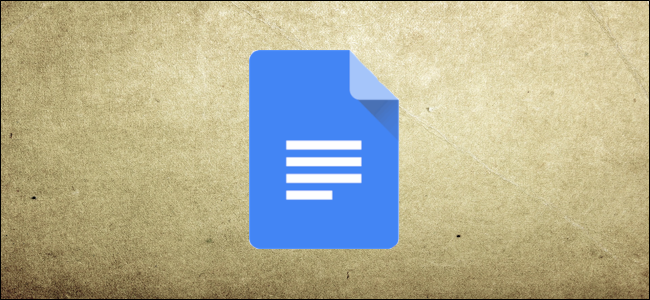
在写论文时,你需要生成一份详细而准确的列表,列出你在论文中引用的所有来源。使用Google Docs,您可以轻松地找到所有研究论文,然后将其添加到所有研究论文中。
打开浏览器,转到Google Docs,打开一个文档。在右侧底部,点击“浏览”图标,在右侧打开一个面板。
或者,在Windows/Chrome OS上按Ctrl+Alt+Shift+I组合键,或在MacOS上按Cmd+Option+Shift+I组合键使用键盘快捷键打开它。
相关:所有最佳Google Docs键盘快捷键

Explore有点像Docs中的Google助手。当您打开该工具时,它会分析您的文档以查找相关主题,以加快您可以在文档中添加的Web搜索和图像的速度。

如果Explorer在您的文档中找不到任何相关的内容,请在搜索栏中键入您要查找的内容,然后按“Enter”键手动搜索Web。

单击三个垂直线,然后选择要使用的引用样式。选项有MLA、APA和芝加哥样式。

接下来,突出显示要添加引用的文本(或放置文本光标),将鼠标悬停在浏览面板中的搜索结果上,然后单击出现的“引用为脚注”图标。

点击图标后,Docs将对引文进行编号,并在页面的脚注中引用该链接。

您可以根据需要为文档添加任意数量的内容。重新进行搜索,然后单击每个结果旁边的“引文作为脚注”图标,让Docs自动为您编译引文。